27岁的我,在27寸的屏幕里装下了理想和现实
距离大学毕业已经将近1000天了,在这个特殊的日子来临之际,楼主准备送自己一份礼物,奖励自己在过去的两年半里不断的努力拼搏,也为未来的人生加油打气。但是选礼物的过程非常艰难,并不是不清楚自己要什么,而是“我全都要”,最后考虑到笔记本在屏幕限制上有所不足,同时也出于工作的需要,最后决定送自己一台显示器。又是多方考量,几方比较,最后选定了明基PD2705Q作为送给我自己的第一份礼物,跟随高岳一起去看看为什么认为它能作为职场新人的第一台显示器:
一. 外观设计
在外观设计上,最先映入眼帘的是这款显示器的27寸大屏幕,对比楼主先前15寸的笔记本电脑屏幕,简直是“双倍快乐”
在屏幕的边框设计上,明基也是追赶了现在全面屏的大潮,带来了三边窄边框,视觉感受还是比较震撼的
屏幕还可以做到多角度旋转,横屏竖屏由我说了算,哈哈哈
为什么底边边框不做窄边框呢?因为这是一个功能区,上面集合了不少的功能按键。
“BENQ”的标志居中,在它下方是一块传感器的集合区域,肉眼可见的情况下有三个传感器
在地面边框的右下角则是设计了功能按键区域,六个孔位对应了六个不同的功能按键,可见最右边是电源键,按键颜色也是透明白色,其实它也是一个LED的电源显示灯
在显示器的左右下角各设计了两个三角形的弧形散热区域,在这区域内还专门加入了功放喇叭,这个还是很惊喜的,因为在高岳的眼里,显示器一般是依靠主机或者笔记本发声的
看完了正面再来看看明基PD2705Q的背面,背面采用了一个弧形设计,上方区域全都采用了密集打孔,也是为了散热功能而设计的,明基的Logo居中印制,这种风格比较偏商务和专业化
背面的正当中设计的是支架安装区域,它采用了快拆支架,只要按住当中的那个按钮,往下一拔就可以把屏幕和支架分开,非常的简单快速
支架的下方还专门设计了理线孔,可以保证电脑大量的数据线可以汇总在一起,桌面看起来更加干净整洁
高岳还专门加上了这个皮质收纳扣,线材收纳更加干净整洁了
支架孔位的下方就是整个明基PD2705Q显示器的接口区域,这个部分高岳放到硬件去讲讲。纵观整台明基PD2705Q的外观设计,可以总结的一句评价就是细节之处有真功夫,但是略微有些刻板,设计以外仍需亮点。
二. 硬件
硬件方面可以说一直是明基显示器的看家本领,各种所谓的黑科技都能用上。但是因为高岳不是什么专业人士,所以只能挑选一些使用下来比较熟知的硬件部分来讲:

在屏幕素质方面,除了刚刚在设计上替代的27寸全面屏大屏幕之外,这块屏幕还专门支持27寸2K HDR的显示水准,当然在这个4K遍地都是的年代,2K的确不算什么很高的技术积累,但是HDR的加入可以让我们在使用它工作和生活的时候,显示更加细腻,更加清晰
同时这块屏幕还支持PANTONE CalMAN的专业色彩认证,这个对于我们普通人而言感受率不高,但是对于很多动画制作或者摄影师而言是一大法宝,可以对图案有更高的感知。
当然如果你是一个电影里的电脑大神,那么这个菊花链&KVM功能是一定会需要的,因为明基PD2705Q的接口里面设计了DP-OUT接口,这个是几乎是明基独有的接口,可以让你实现将多台显示器批次串联到单独一个接口,想象一下,当你的房间里好几个屏幕都显示你“超神MVP”的页面时,那小虚荣心完全可以满足
说到接口,明基PD2705Q在箱内提供了DP、USB-C、HDMI以及USB3.0线各一根,当然接口也是比较丰富。在显示器的背部下方整个一长条都是接口区域,比较震撼
可以看到光是USB3.0的接口就有4个,一般笔记本都不会设计那么多,完全可以省去桌面拓展坞
除了刚才说到的DP接口,可以看到还有比较少见的Type-C接口。这个Type-C接口别看它普通,它可是一个可以提供65W反向充电的接口,所以如果你搭配的是笔记本使用,那么电源线也可以省了。高岳随意测试了一下充电,没想到非常简单的触发了苹果的PD快充,这种接口的加入就会减轻我们桌面的线材压力,更加的简洁方便
大致总结一下明基PD2705Q显示器的硬件部分,可以说是你想要的它都给你了,做了一个专业屏幕所有能做的事情。
三.应用场景:
第一. 日常评测照片修图
高岳也算是半个数码评测博主,这是我的理想,平时对于拍摄的评测物品的要求非常高,很多用单反拍摄的照片都是要经过后期PS修图之后才可以达到最佳的效果。

众所周知,修图对于色彩显示的要求非常高,不然就会出现修好了满意了,到了其他设备上看看又是差强人意,而高岳的笔记本因为是7年的老本了,所以色彩显示不准确,特别是对于一些色彩种类多,画面饱和度非常强的照片来说就更加难以掌握了。这款显示器的色准指数小于3,这样的显示水平几乎是可以是值得信任的准确色彩,而且10级亮度调节可以保证明暗部位的对比,保证更加的工作效率
比如说下面这张手机的户外手机产品照片,在笔记本上显示的效果就是颜色显示不够准确,而且色彩的饱和度也不够,如果在笔记本上修图的话,导致的结果可能就是颜色过亮。
但是在这款明基显示屏上就不一样了,它是支持PANTONE CalMAN专业色彩认证,而且支持100%RGB/Rec.709色域,在这样的专业素质下,高岳就可以根据自己的想法进行调色和修图,这样也可以更加顺利把产品最美好的一面呈现给大家。。
第二. 熬夜写方案、做PPT
最近比较有特色的一个词就是“打工人”,没错,对于像高岳这样996的员工而言,熬夜加班是常态。揉着眼睛,喝着咖啡,进行方案和PPT的修改,像原来的笔记本看久了眼睛就会很疲劳,时不时还会流眼泪。但是使用这款明基显示器之后,就完全不一样了,因为有几个特色功能可以改善我们的加班环境:
首先就是减少蓝光,大家都知道蓝光对于人眼的危害,不仅会造成眼疲劳,同时还会加速近视等。这个防蓝光模式,可以有效地减少有害蓝光,总共四种低蓝光模式可以满足我们的日常需求,高岳的眼睛总算是有救了
然后就是人体工程学,很多朋友笔记本永久之后,这个颈椎肯定受不了。这个显示器支架是可以支持多向旋转的,同时前后的倾斜度也可以调节,终于可以减轻熬夜加班的脊椎压力了
还有一个功能是高岳在使用过程中比较喜欢的,就是智慧调光。因为高岳喜欢在深夜改方案,而且不喜欢开灯,因为这样显得比较有感觉。但是每次在这种环境中呆久了,就会感觉到屏幕太亮,眼睛很累。但是这种情况在换了显示屏后就得到,明显的改善。之前也说到由于明基显示屏的下方搭载了好几个传感器,所以它可以根据环境光的变化自主的调节显示器的屏幕亮度,从而保护高岳这样打工人的双眼。
四.产品惊喜
除了刚才上面提到的应用场景之外,高岳在使用的过程中也发现了几个小惊喜:
1.图像模式
这个图像模式是明基PD2705Q显示器作为一款专业显示器的特点所在,也是高岳第一次感受到是什么叫做专业。如下图所示,整个图像模式中大致包含几个模式,其中“CAD”、“动画设计”以及“低蓝光”和“M-book”这几个都是比较专业的。特别是“CAD”,作为大学四年都学习建筑设计的高岳而言是再熟悉不过了,在CAD设计上面,最重要的细节看得清,画图的时候标注清晰,在这样的要求下,明基PD2705Q显示器是做过功课的,明白用户的痛点
2.M-book模式
当然还有这个“M-book”模式,比较好玩,它是模仿MACBOOK的色彩显示模式的,对于没有苹果电脑的高岳而言,试试也未尝不可,可以看不到下图是在标准模式和“M-book”模式下的桌面对比,很明显可以感觉到的是色彩更加浓艳,显示更加讨喜
从10天左右的体验中,高岳对于明基PD2705Q显示器的使用感受可以用几个词来形容:专业、商务、全面。因为原来在我印象里一款显示器只要可以把主机或者笔记本的内容实时显示出来即可,没想到这次体验过明基PD2705Q显示器之后,就完全感受到了专业的设备带来的震撼和快感。但是总觉得这个显示器设计略微有些古板,如果还能加入一些个性化的东西的话,就会更讨喜。
从工作和生活的需求上来说,这台显示器给我带来的感觉就是几乎可以满足全部需要用到屏幕的工作,当然很多更加专业的设备高岳还没有体验过,这句话还是有些偏颇。在这样27寸的屏幕里,高岳实实在在放进了我的工作和理想,作为我桌面改造计划的第一步,这台显示器的加入是开了个好头。
面对显示屏的选购,高岳是一个新人,形形色色的参数,复杂难懂的专业术语一概不知。但是我认为选购一台显示器最基本应该是从“我”出发,明白自己有什么专业的需求,对于影音娱乐是如何感受的,同时还得问问自己预算是多少。想明白这些问题,我想每个人都能选购到一台最合适的显示器。2020年不太友好,带走了太多人太多事,即将接近年末,高岳用这台明基显示器犒劳一年不容易的自己,希望来年每个人的美好都能如期而至。




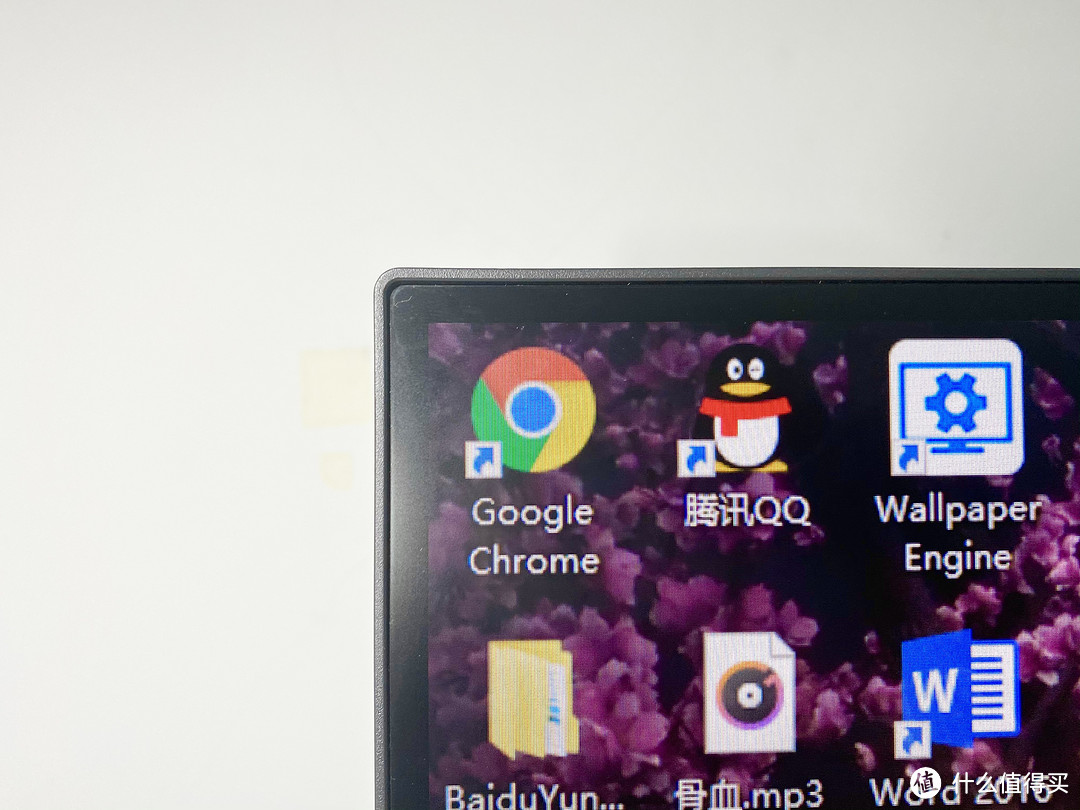














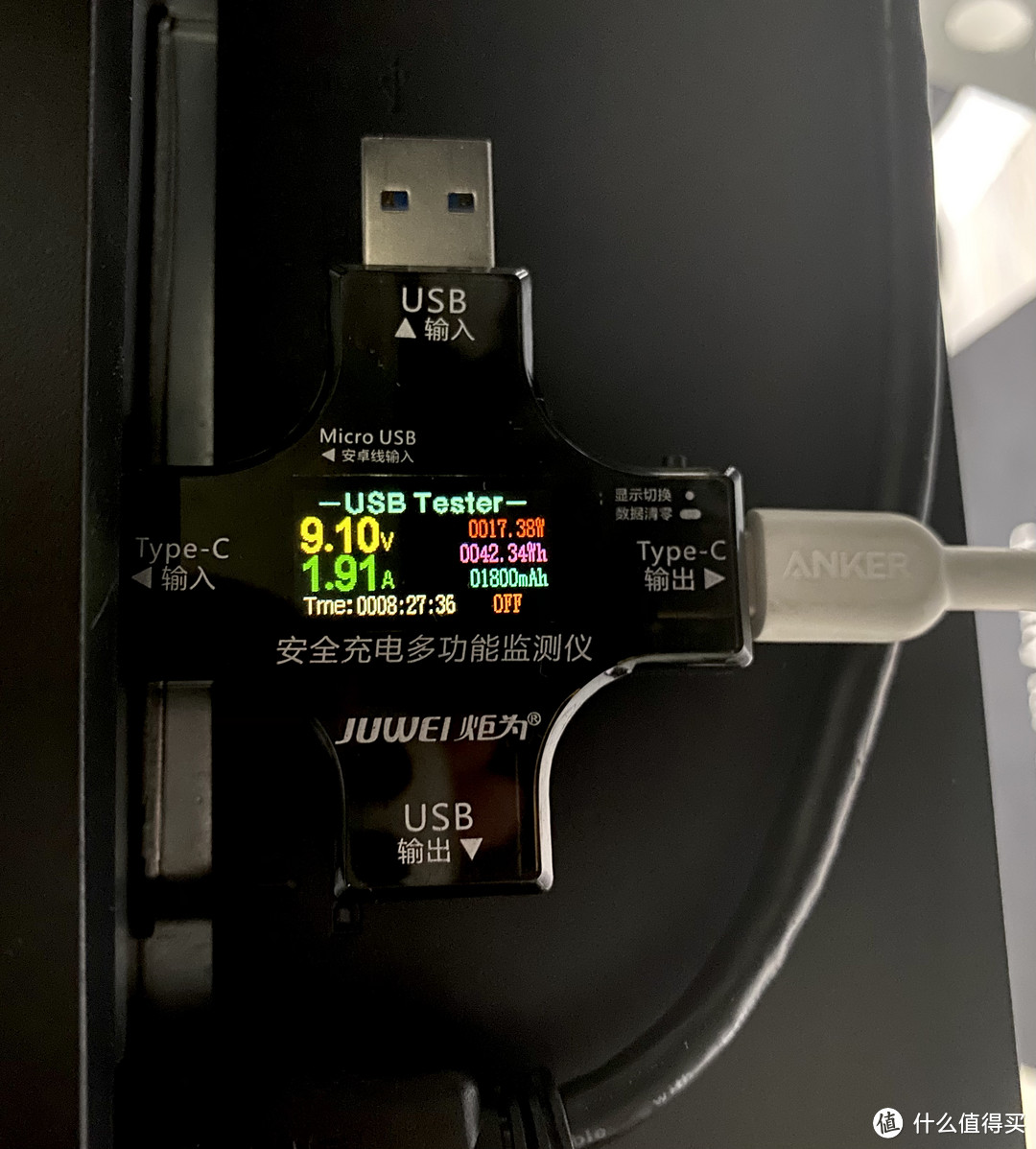
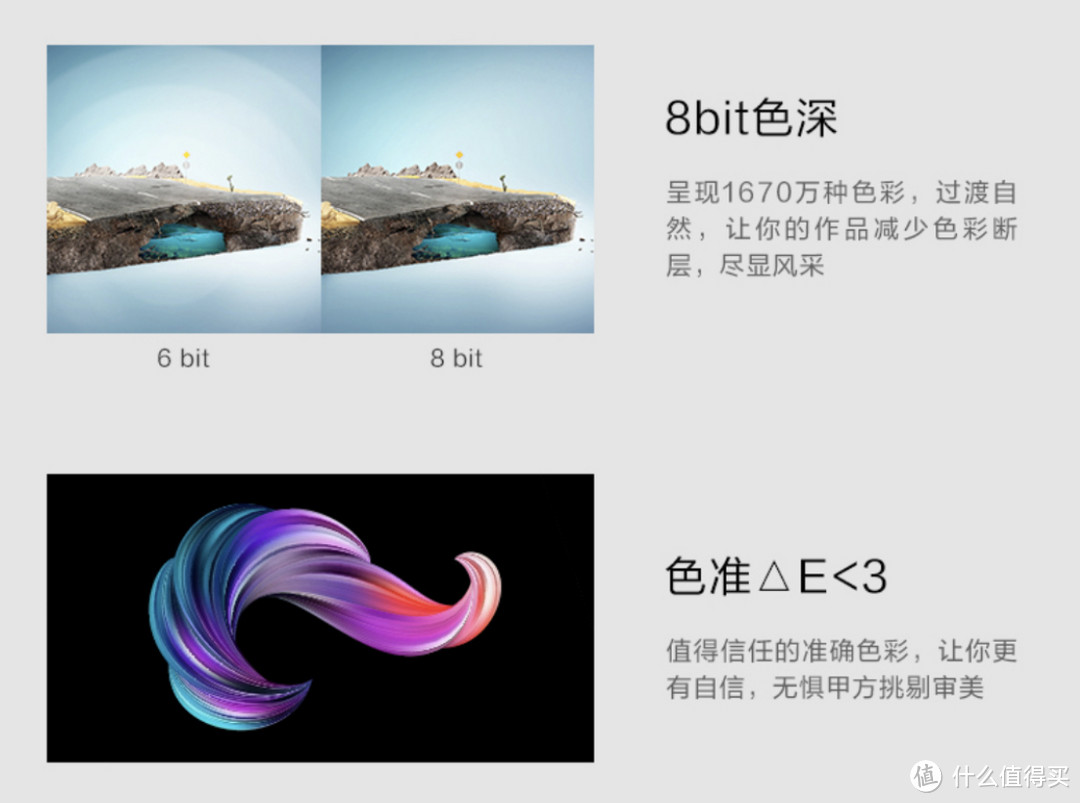



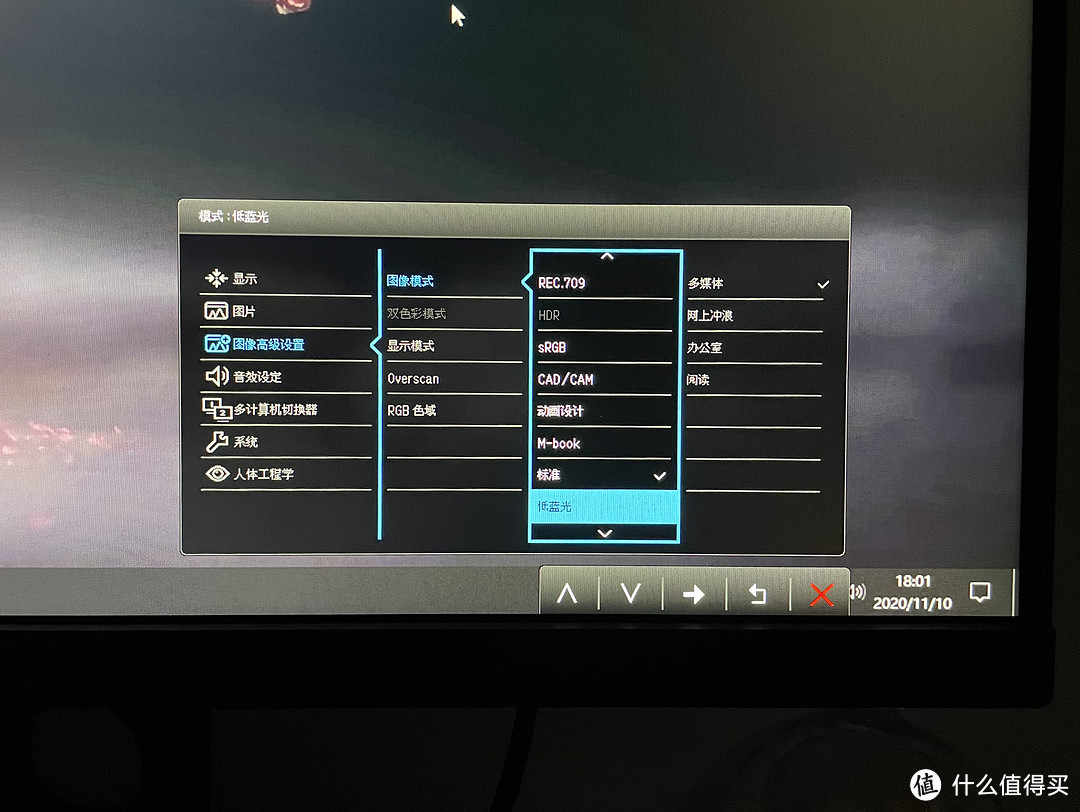
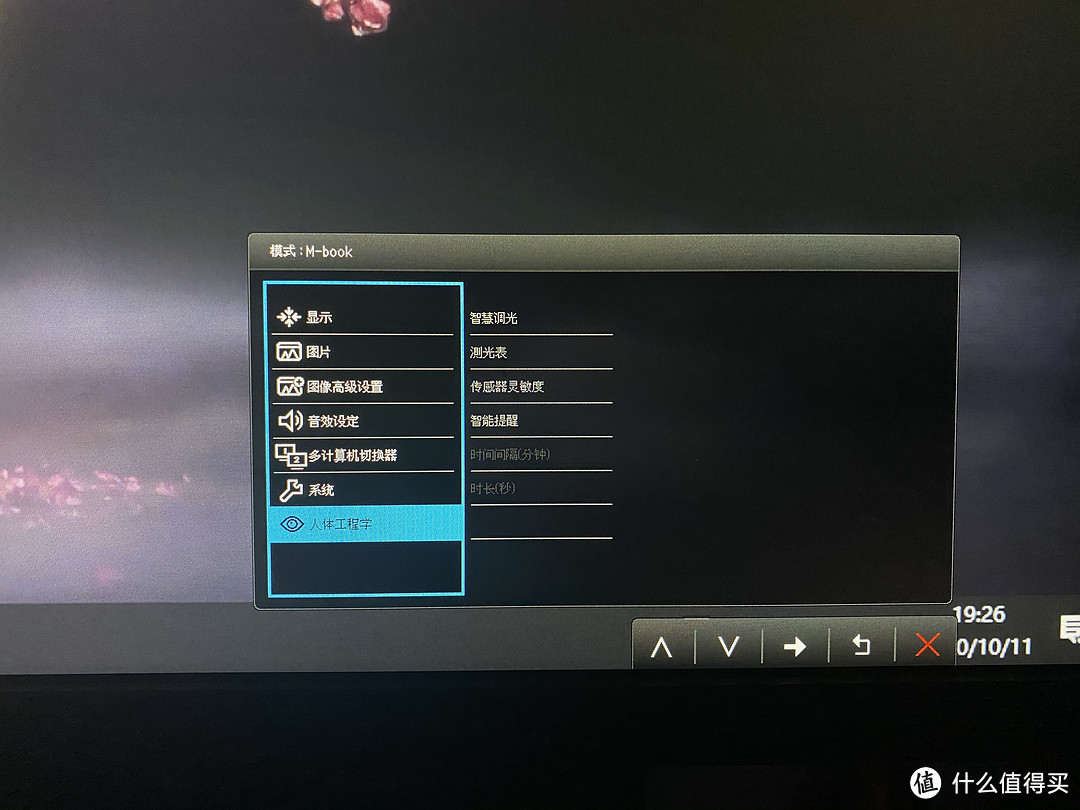
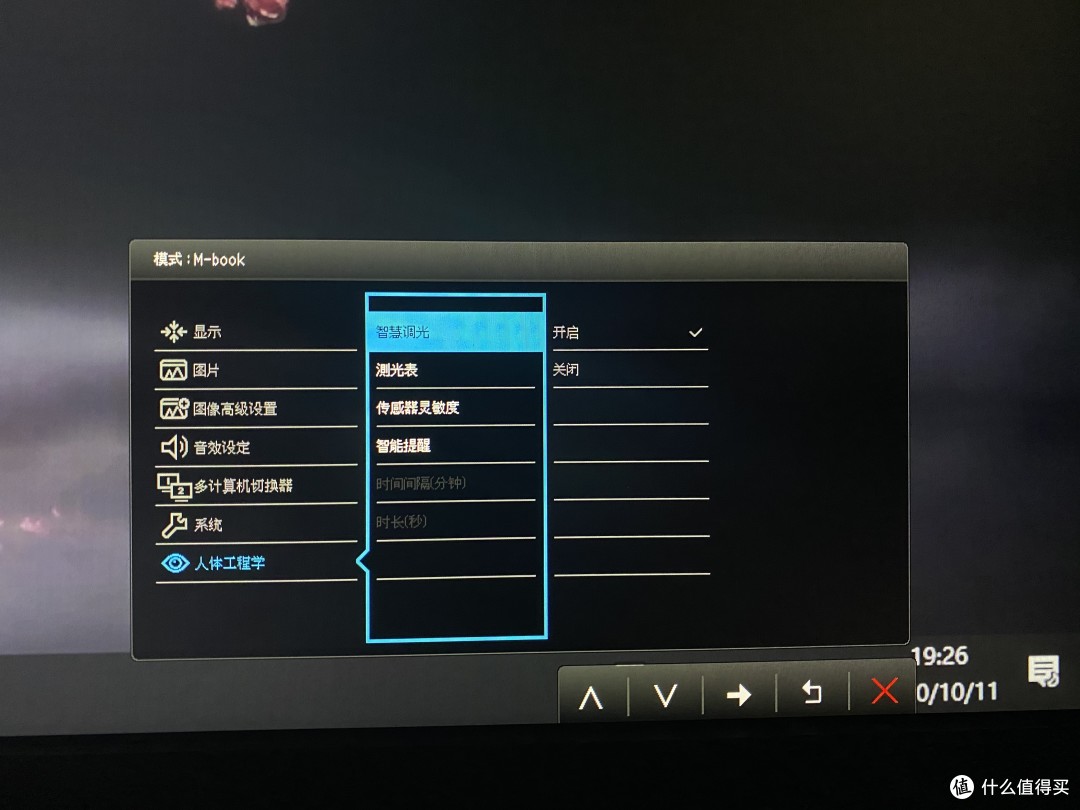
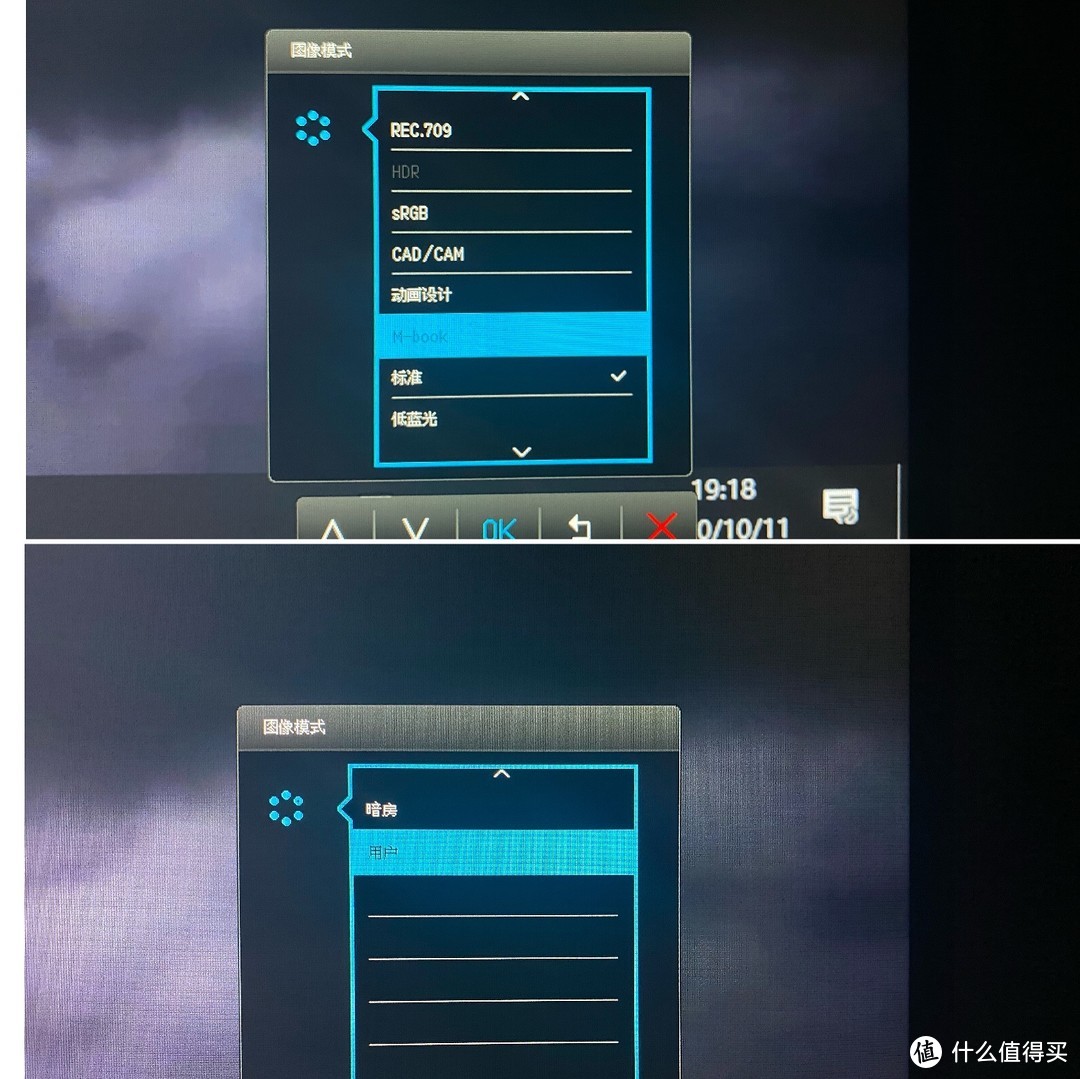







































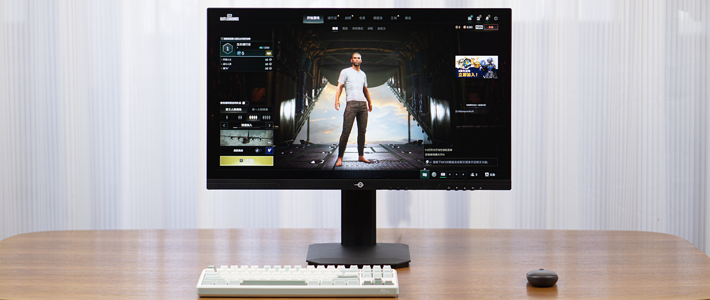





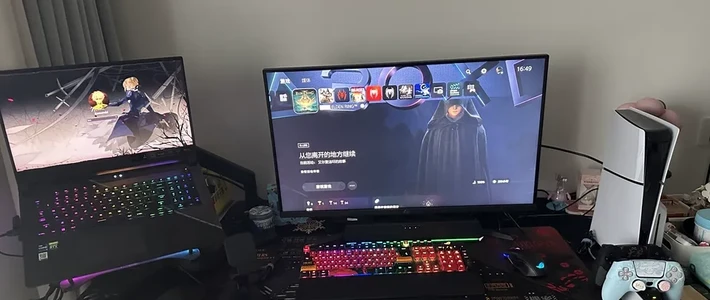

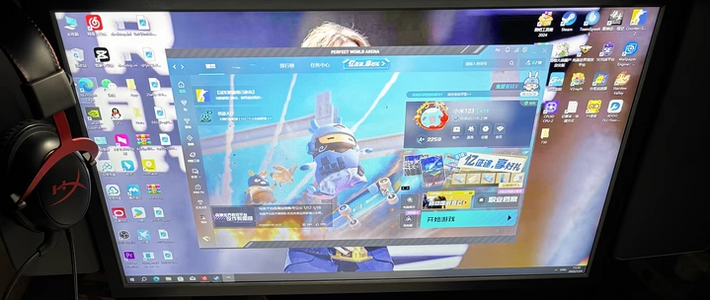



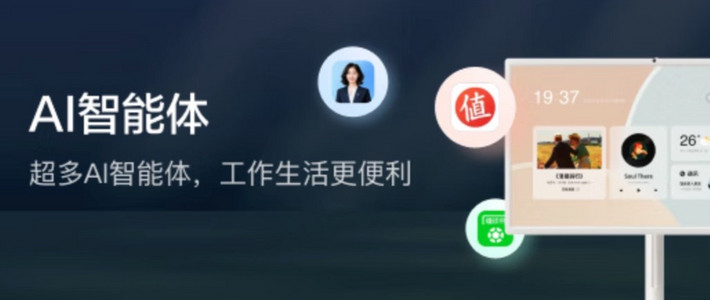
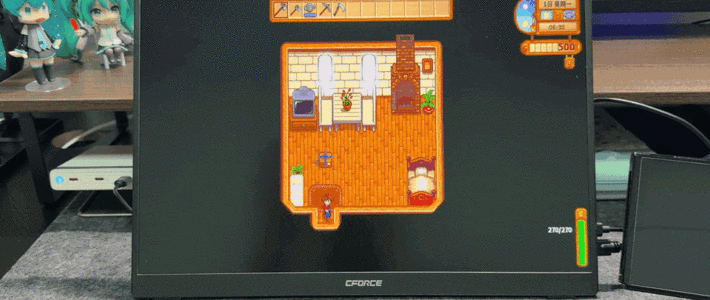
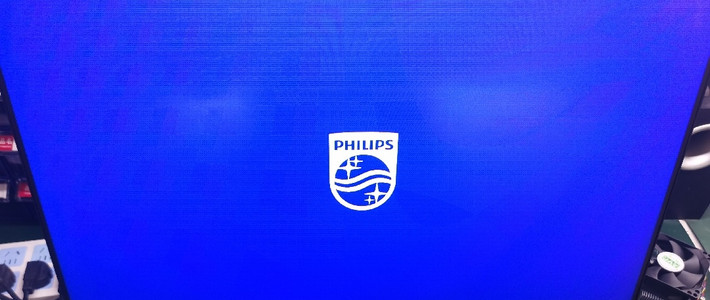







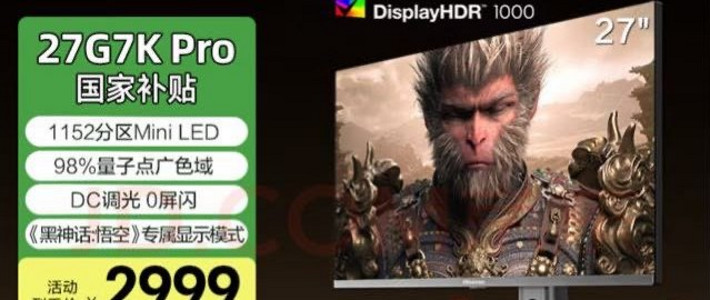





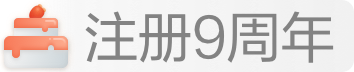


































战逗逼
校验提示文案
已经直了
校验提示文案
已经直了
校验提示文案
战逗逼
校验提示文案